Google Keepも情報保存に超便利♪
昨日、Save to Pocketについて書いたばかりなのにまた情報保存話ですか?って感じですが。
今回はGoogle Keepについてです。
こちらはご存知の方も多いと思いますが、(拡張機能もあると、昨日初めて知ったこともあり)書くことにしました。
Google Keepも、Googleアカウント(Gmailアドレス)でサインインすることにより、複数デバイス(私はChromebook、iPhone、iPad)で同じ内容を見ることができます。
こちらは、Webページを保存するだけでなく、それプラス、メモも入力できます。いや、メモのほうがメインかな?
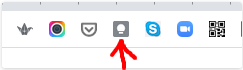
Webページを保存したい場合は、そのページを開いて、この↑アイコンを押した時点でKeepには保存されます。同時に右上に小さなウィンドウが出るので、メモを追加したり、タグ付けもできます。ただタグ付けは、既存のタグをつけられるだけで、この場で新しいタグを作ってつけることはできないみたいです(ちょっと惜しい)。
*Save to Pocketはその場でタグ作成できます。
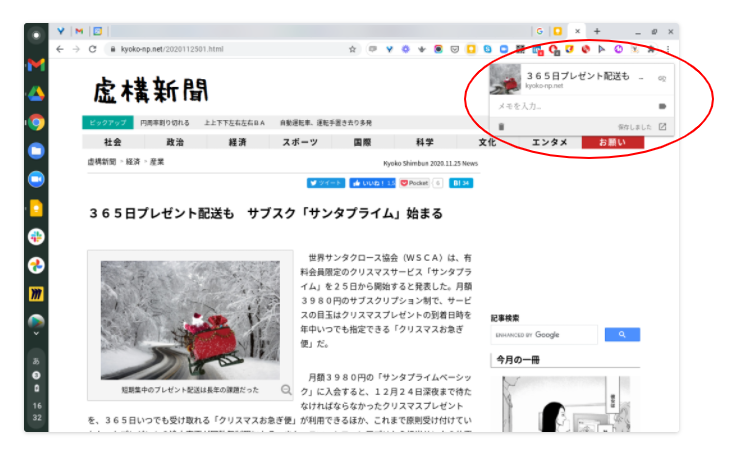
例えば、「あら、サンタさんもサブスク始めたのね?詳しく知りたい。でも今読んでいる時間がないわ〜!」という時、Google Keepのアイコンを押せば即保存されます。
この機能は、Save to Pocketとほとんど同じですね(メモ入れられること以外)。
⬇こちらは、パソコンでGoogle Keepを開いたものです。実際はもっと下〜のほうにも続いています。
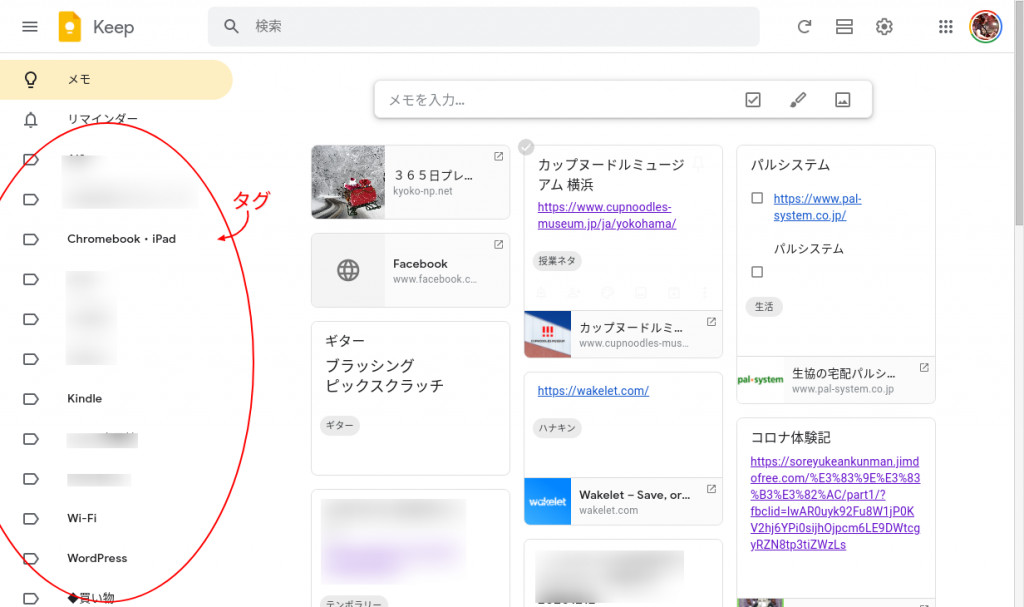
タグさえつけておけば、左のタグを選択すれば、それだけを抽出して表示してくれます。
*タグは複数つけられます。
私は、Webページの保存だけではなく、様々なメモを作っています。
日本語レッスンをしている企業(や学校)の名前のタグなども作ってあります。
企業ごとのいろんなメモを作って、(すぐ忘れるので)よく確認しています。
特にZoomのアカウントや、ID、パスワードなど、企業毎に変えることも多いので、レッスンのたびに開いて、そこからZoomを開きます。
iPadからも同時にZoomに入りたいので、iPadでもGoogle Keepを開いてそこから入室しています。
Save to Pocketの機能含めて、いろんな機能があるので、Google Keepをもし使ってないかたがいらっしゃいましたらぜひ〜〜。
ただ、Web Pageを保存することに限って言えば、タグもその場で作れるのでSave to Pocketを使うのもありかな〜と私は思います。
しばらく私は、Google KeepとSave to Pocketの両方を使っていこうかと思っています。
今のとこ、
Google Keep➡中長期的な様々な情報保存
Save to Pocket➡短期的Webページ保存
って感じですかね。
*それと、Save to Pocketには、自動音声読み上げ機能がついています。
その他、いい情報保存についての情報がありましたら教えてください。